Venomode Phrasebox使用方法②(参数说明)
继续Venomode 短语框这是一篇关于如何使用的文章。
点击这里查看上一篇文章。
Venomode Phrasebox的参数说明
① 钢琴卷
② 注意修改和控制器包络
③ 弗赖斯
④ 主控
⑤ 选项
⑥ 顶栏
这次,我将详细解释①。
① 钢琴卷
钢琴卷帘是您控制琶音器正在演奏的模式的地方。您可以通过单击并拖动它们到所需的长度来添加注释。您可以通过拖动笔记来移动笔记,或者通过拖动笔记的左右边缘来调整笔记的大小。您可以通过在拖动时按住 shift 键来禁用捕捉。右键单击以删除注释。您可以通过按住 Shift 并单击注释来为您的选择添加注释。您可以通过按住 shift 并拖动空白区域来将框选择拖到多个音符上。
音符颜色越深,力度越低,几率越低,透明度越高。向上或向下箭头表示应用于音符的移调及其与基本音符的相对方向。在这种情况下,您可以通过这种方式更改比例。
每行指定要演奏哪个输入的音符。 从 1 到 8 的数字代表最低的八个音符,其中 8 是最低的音符。它上面的特殊音符序列是根据特定规则从 MIDI 输入中选择的。
这是钢琴卷左侧(顶部)每个参数的说明。
全部:全部:Note = 将所有音符作为和弦演奏
“ALL”注释表示所有代码。
前高后低:“High”和“Low”演奏和弦中的最高和最低音符
“高”表示代码的顶部,“低”表示代码的顶部。
首先,最后:“First”和“Last”首先播放最新的音符,最后播放最旧的音符。
“First”和“Last”是和弦位置,“First”播放前 MIDI 音符,“Last”播放最后一个 MIDI 音符。
以下更改了 MIDI 声音的顺序,以便于理解。
①是“第一”,②是“最后”。
安静,响亮:“安静”和“响亮”是通过速度演奏的
“Quiet”以最低力度弹奏音符,“Loud”以最高力度弹奏音符。
固定播放:固定播放:在播放部分播放由滑块设置的声音
无论和弦如何,左侧“播放”的“固定”中设置的音符都会发声。
随机的:随机播放来自输入 MIDI 的随机音符
和弦中的一个音符将随机播放。
这是钢琴卷左侧(底部)每个参数的说明。
这个数字可以指定演奏和弦的第 1 到第 8 个音符。
当然,和弦中的和弦是不够的。
② 注意修改和控制器包络
钢琴卷下面是音符修改器和控制器包络。选择此处的按钮以显示相应的窗口。Velocity、Transpose、Octave 和 Chance 窗口显示每个音符的垂直标记。您可以拖动这些点来调整相应的值。力度可在 1 至 127 范围内设置,移调可上下设置 24 个半音(2 个八度),八度可在 -4 至 4 范围内设置。机会值决定了音符将被演奏的概率。当设置为完全 (100%) 时,所有音符都按预期播放,当设置为最小 (1%) 时,音符平均每 100 次播放一次。机会值是在播放过程中计算出来的,所以如果你设置一个不是 1% 的值,那么每次播放都会不同。
前 XNUMX 个按钮
首先,上面的四种解释。
这方面没有详细的描述,所以主要的解释就好像你用过一样。
速度:可以调整速度。声源必须兼容,否则必须反映力度设置。
效果如下。
我试图仅降低“全部”音符的速度。
转置:您甚至可以以 + -24 个半音为增量提高或降低音高。
▼ ▲ 标记将附加到您设置它们的音符上。
这是相当难以使用的。
+ -5 度很容易使用,但在某些情况下仍然会不和谐。
我认为可以在“Rand”中使用它并重复“Burn to MIDI”,直到获得良好的结果。 (或导出后编辑)
在视频中,“Rand”在三个地方乘以“-5”“T transpose”。
(如您所见,有一些不和谐的声音,但有时会有这样的声音!)
八度: 可以在 + -4 范围内向上或向下移动一个八度。
它比“T transpose”更容易使用。
在视频中,后半部分的“兰德”听起来高了一个八度。
机会:您可以设置响铃的概率。默认值为 100%。
如果将其设置为 50%,您将平均每两次听到一次。
您可以使用此功能使节奏随机化。
您可以通过应用延迟以低概率获得良好的效果。
“机会”在视频前半部分设置为低,后半部分默认为 100%。
(如果你应用延迟,前半部分会更清晰,更容易听到。)
中间和底部XNUMX个按钮
悬浮底部和下排的八个按钮可以设置 MIDI CC 的包络。
只有“Pitch”是固定的,其他XNUMX个可以在MIDI CC上自由右键分配。
音高非常好,您可以轻松地做以下事情。
(前半部分未设置音高,后半部分使用包络更改音高)
其他 CC 可以通过配备 MIDI 学习功能的软合成器轻松设置,并且可以使用包络轻松移动任何参数。
例如,在 Vital 的情况下,您可以通过右键单击参数并单击“学习 MIDI 分配”来分配 MIDI CC。
我还准备了一个视频。
③ 弗赖斯
12 个乐句按钮是已保存音序的变体。您可以通过单击一个按钮来切换短语,或者您可以在 DAW 中将其自动化。为了自动更改乐句,Phrasebox 公开了一个名为“Phrase”的参数,可以直接从您的 DAW 中进行操作。当您选择一个乐句时,将使用一个新的音符和控制器包络。控制器编号、步数、播放速度等其他值保持不变。 您可以通过将一个短语拖放到另一个短语上来复制一个短语。
我觉得没有必要特别解释,但是我会解释一些手册中没有提到的功能。
短语的副本
有两种方法。
一种是拖放,如上所述。
第二个是右键“复制”,选择另一个“短语”,然后“粘贴短语”。
删除短语
要删除短语,请右键单击“短语”编号并选择“删除”。
我还准备了一个视频。
④ 主控-回放
它很重,所以我将它分成两部分。
(我会在以后把它放在一起)
侧边栏具有用于更改播放和生成的各种控件。顶部标记为“播放”和“生成”的两个按钮在播放和生成控件之间切换。
4a. 播放部分
播放部分设置 Phrasebox 如何播放短语。
播放速度值选择序列的播放速度相对于主机速度的速度。例如,如果播放速度为 1/16,则钢琴卷的每一步将是 1/16 长度(半八分音符)。
Lock To Key 选项可确保所有音符都使用正确的键进行演奏。启用此选项后,单击键框会将输出转换为从菜单中选择的键。您不仅可以混搭键盘以获得出色的效果,而且移调的音符模式也将始终有效。
例如,如果您在一个音符上使用移调选项,您可能会发现 MIDI 输入是离键的。例如,假设您的乐句使用连续音符演奏颤音,而所有其他音符都移调一个音符。如果您的歌曲在 C 大调中演奏 E 音符,颤音会起作用(E 上方的一个半音是 F),但如果您在 C 音符上演奏,颤音将脱离调(C)。上面的下一个半音是C#,而不是 C 键)。所以 Lock to key 选项将 C# 舍入到 D 以适应比例。
根据设计,锁定键功能会尝试在下降之前进行扩展,因此您可以确定此功能的工作原理。在上面的颤音示例中,如果您想要向下移调而不是向上移调,则需要向下移调两个半音而不是一个半音。 弹奏 E 音符时,将其移调为 1 会产生 D #,它会尝试四舍五入为 E。 向下移动 2 保证在音阶中向下移动一个音符。
如果您在加载预设时启用了锁定键,则新短语将始终与您的歌曲匹配,因为它将保持启用所选键。如果您在加载预设时禁用了锁定,请加载存储在预设中的密钥和启用。如果您想创建自己的预设,最好在保存之前关闭锁定键功能。所有出厂预设均已禁用锁定,因此您可以在不更改按键的情况下自由设置按键和浏览预设。
步数——要弹奏的钢琴卷的步数。例如,如果您以 1/16 的播放速度设置 16 步,则 4/4 将播放一个小节。 固定 - 用于钢琴卷帘的“固定”行的固定 MIDI 音符。Random Velocity – 在播放期间从每个音符添加或减去的随机速度值。例如,如果为 ± 1,则原始力度为 10 的音符将在 100-90 范围内播放。这对于在播放中添加动态变化非常有用。 Velocity Low 和 Velocity High – 用于将速度范围从 110 重新映射到任何 Low 和 High。该值在此范围内缩放。
低音可能比高音高。这具有反转速度的效果。 Swing – 在播放中添加一个摇摆。
回放
从“回放”。
迅速的:速度值选择序列相对于主机速度播放的速度。例如,如果播放速度为 1/16,则钢琴卷的每一步将是 1/16 长度(半八分音符)。
基本上是1/16,但1/8也相当不错。
锁定键您可以使用:Lock To Key 选项来确保所有音符都使用正确的键进行演奏。启用此选项后,单击键框会将输出转换为从菜单中选择的键。这不仅意味着您可以混搭键盘以获得出色的效果,而且还意味着移调的音符模式将始终有效。
这需要一些尝试和错误,但您可以通过将其与循环键匹配来使其听起来自然。
在下面的视频中,我尝试匹配关键 Dmin 的循环。
步骤: 步数 – 要弹奏的钢琴卷的步数。例如,如果您以 1/16 的播放速度设置 16 步,则 4/4 将是一种小节。
只需调整步数,气氛就会发生很大变化。
固定 - 用于钢琴卷的“固定”行的固定 MIDI 音符。
这是一个带有 Fixed 声音的 MIDI 音符。
随机速度:播放期间从每个音符添加或减去的随机力度值。例如,如果为 ± 10,则原始力度为 100 的音符将在 90-110 范围内播放。这非常适合为您的播放添加一点动态变化。
您可以使用 +- 随机设置速度值。
速度低,速度高:Velocity Low 和 Velocity High 用于重新映射从 1 到 127 的力度范围,设置了 Low 和 High。该值在此范围内缩放,低音可以高于高音。这具有反转速度的效果,使更安静的声音更响亮。
我做了以下设置。
Burn to MIDI 的结果如下。
(缩放到原始速度值)
摇摆:在播放中添加摇摆
这是一个常见的摆动功能。
乘以 30% 的结果如下。
当你敲响它时,它看起来像这样。
④ 主控-代
这是对“世代”的解释。
“Generation”是一个随机选项。
就像您只需按一个随机按钮就可以制作各种短语。
生成窗口为您提供有关随机发生器如何工作的选项。
音符密度——产生的音符数量。值越高,生成的音符就越多。音符长度 – 指定音符长度。速度 – 一系列速度值。您可以通过从蓝色条的两端拖动来调整开始和结束范围。Transpose – 一系列转置值。您可以通过从蓝色条的两端拖动来调整开始和结束范围。机会滑块调整音符将被移调的概率。完整时,所有音符都被移调,至少有 1/100 的机会被移调。 Octave – 八度音程值的范围。您可以通过从蓝色条的两端拖动来调整开始和结束范围。机会滑块调整音符将被移调一个八度的概率。完全的时候,所有的音符都被移调了一个八度,至少,被移调的概率大约是 1/1。机会——机会值的范围。您可以通过从蓝色条的两端拖动来调整开始和结束范围。使用特殊音符 - 选中后,钢琴卷帘音符将使用所有音符,包括特殊音符(响亮、安静等)。禁用时,只会创建音符 1-100。
单击编辑控制器按钮以查看控制器生成选项。
音符密度: 音符密度:生成的笔记数量。值越高,生成的音符就越多。
随机元素相当强,即使是 100% 也可能不会产生很多音符。
音符长度: 音符长度: 至于音符长度,数值越高,音符越长。
如果设置为 0%,它将是最小单位。
速度:A 速度范围。您可以通过从蓝色条的两端拖动来调整开始和结束范围。
您可以指定范围。
颠倒:转置值的范围。您可以通过从蓝色条的两端拖动来调整开始和结束范围。机会滑块调整音符将被移调的概率。满时,所有音符都被移调,至少有 1/100 的机会被移调。
您还可以指定转置的范围。
您可以使用“机会”调整随机发生率。
即使您设置得很好,如果您启用“Lock To Key”,声音也会匹配Key。
如果启用“锁定键”,则不会出现不和谐。
八度:八度值范围。您可以通过从蓝色条的两端拖动来调整开始和结束范围。机会滑块调整音符将被移调一个八度的概率。完整时,所有音符都移调一个八度,概率至少为 1/1。
八度音程可以用与转置相同的方式进行排列,随机出现率可以用“机会”来调整。
机会:机会值的范围。您可以通过从蓝色条的两端拖动来调整开始和结束范围。
您可以调整音符的播放速率。
使用特别说明:选中后,钢琴卷帘音符将使用所有音符,包括特殊音符(大声、安静等)。禁用时,只会创建音符 1-8。
单击编辑控制器按钮以查看控制器生成选项。
当它关闭时,仅使用代码 1 到 8,但当它打开时,也使用“All”和“Rand”。
编辑控制器:控制器生成窗口为您提供有关控制器随机发生器如何工作的选项。 共有八行,每行对应要控制的控制器。
它可以随机播放 MIDI CC 包络。
第 8 行链接到下图中的红框。
如果选中,它将被随机化。
您可以通过指定范围和“密度”来调整密度。
我还准备了一个视频。
⑤ 选项
随机化:单击随机化按钮以根据您的设置生成一个新短语。您可以右键单击并选择将生成的内容。
例如,如果您喜欢随机化中的音符模式但想更改其他参数,则可以仅随机化目标参数。
一切:一切:一切都会产生音符、速度、移调、机会、控制器。
仅限注释和修饰符:一组新的音符以新的力度、换位和机会生成。
仅修饰符:仅会为现有音符生成力度、移调和几率。
仅速度:力度仅为现有音符生成。
仅八度音阶:对于现有音符,仅生成八度音阶。
只有机会:力度仅为现有音符生成。
仅限控制器:仅生成控制器。
同步到 DAW:启用后,乐句将与您的 DAW 同步播放,这是默认行为。如果禁用,则只有在有输入时才会开始播放乐句。当您释放所有音符时,乐句将停止播放并返回到第一个音符。
如果禁用,它将由 MIDI 输入触发播放。
循环自由形式:仅当您不同步到 DAW 时才适用(见上文)。启用后,该短语将无限重复。如果禁用,它将以单发模式播放。
闩锁: 闩锁:如果启用此功能,即使释放音符后也可以继续演奏。当您弹奏新和弦时,旧音符将被取消,而新音符将被保留。
我不知道这个功能是不是只有FL Studio才有,但是它不输出Note Off,或者即使我关闭了DAW它也一直在响。 (和逃跑)
我不知道如何通过在自动化中打开和关闭“Latch”来使用它。
如何使用Venomode Phrasebox ②(参数说明)总结
“First”、“Last”、“Quiet”和“Loud”周围可能没有很多用途,但我认为你可以用其他参数做你想做的事情。
在使声音随机化的同时,很容易发出某种程度的目标声音。
你可以用一个代码来做这样的事情。
瞄准的感觉和随意的程度刚刚好。
整个表面出现的参数量适中,我觉得很精致,不多也不少。
如果你深入挖掘,你可以做更多的编辑,所以你可以用这个做很多事情,而在 FL Studio 中,如果你用“Burn to MIDI”导出到 MIDI,你可以自由编辑,真的很棒。
下一篇文章在这里。


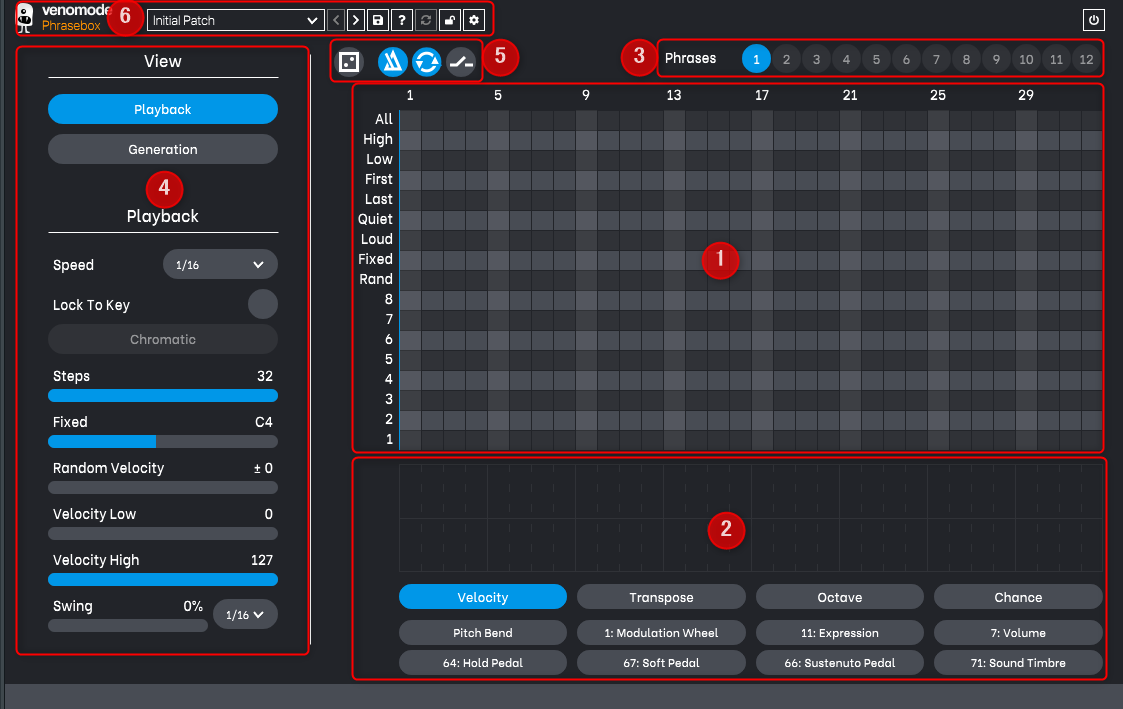
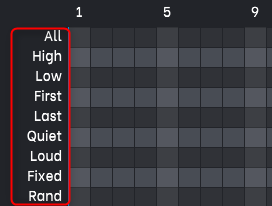
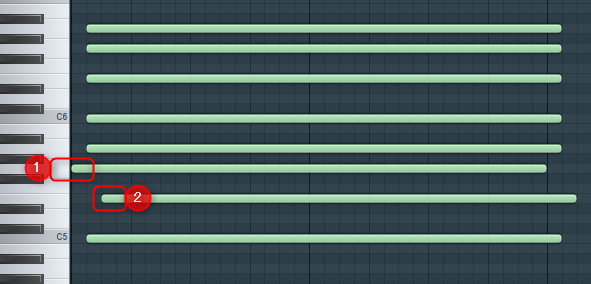
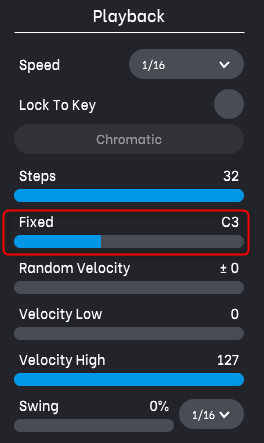
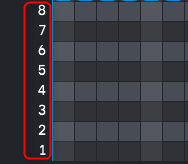

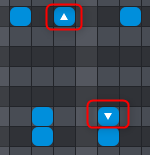
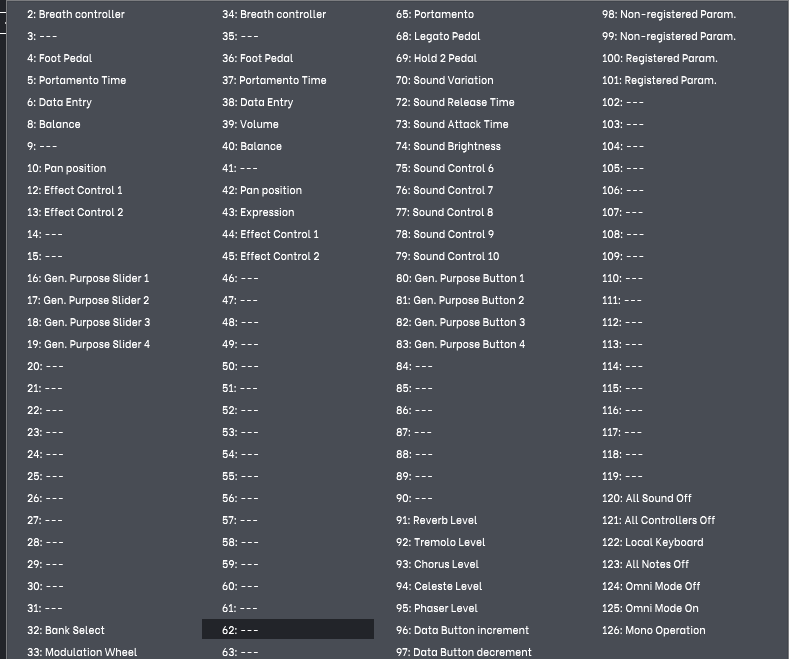
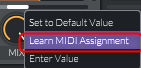


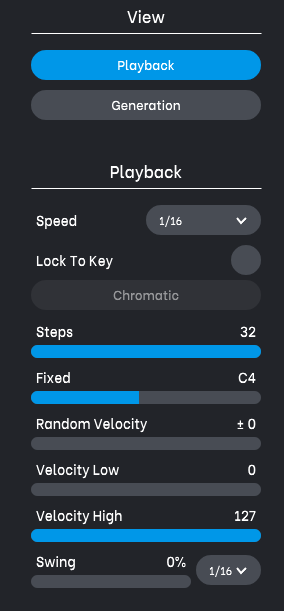
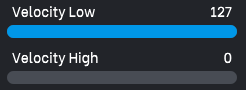
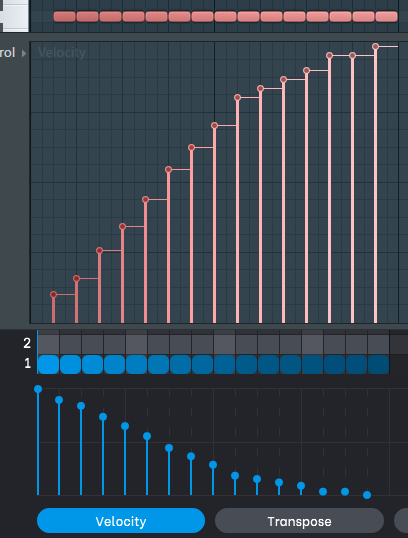
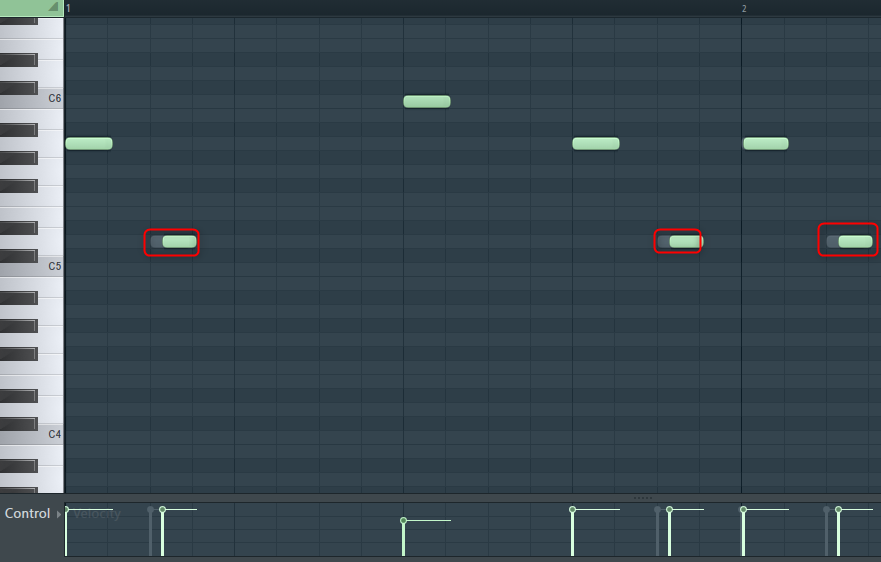
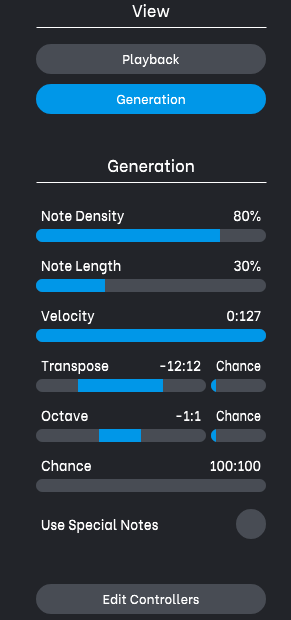
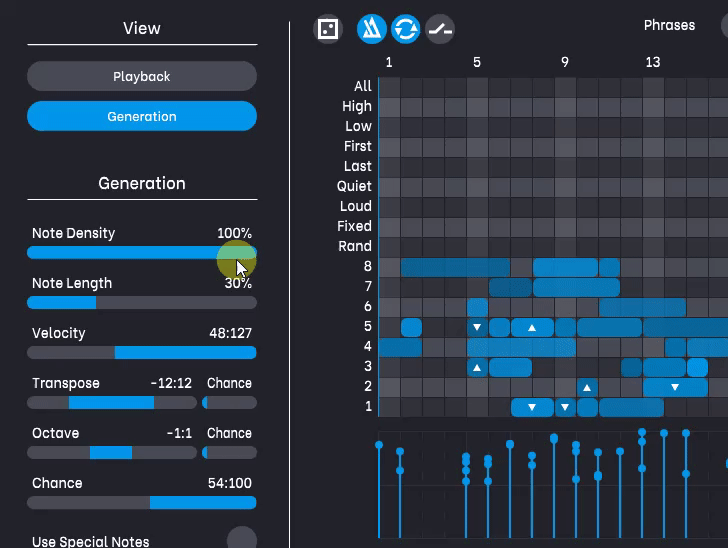
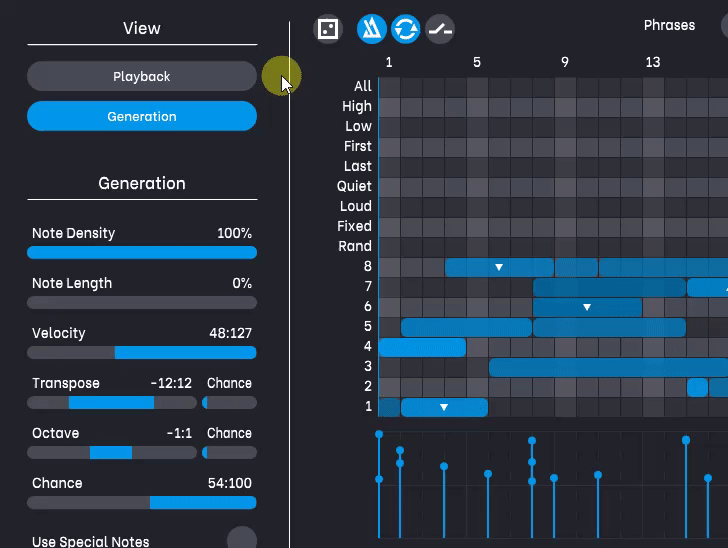
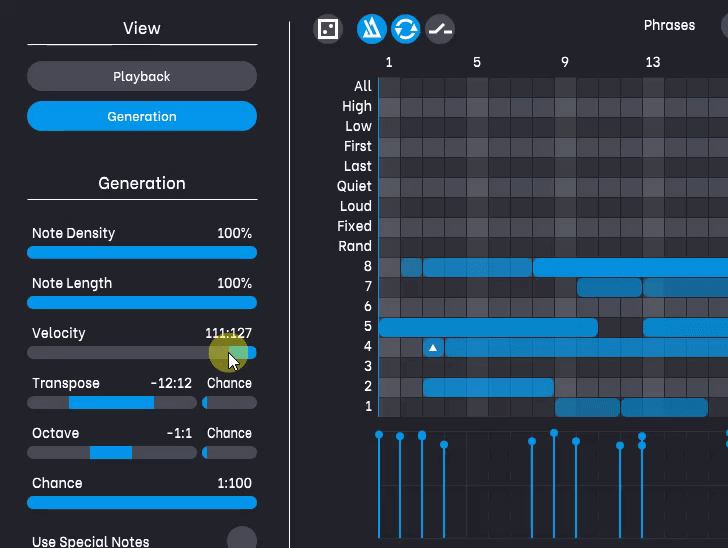
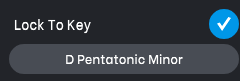
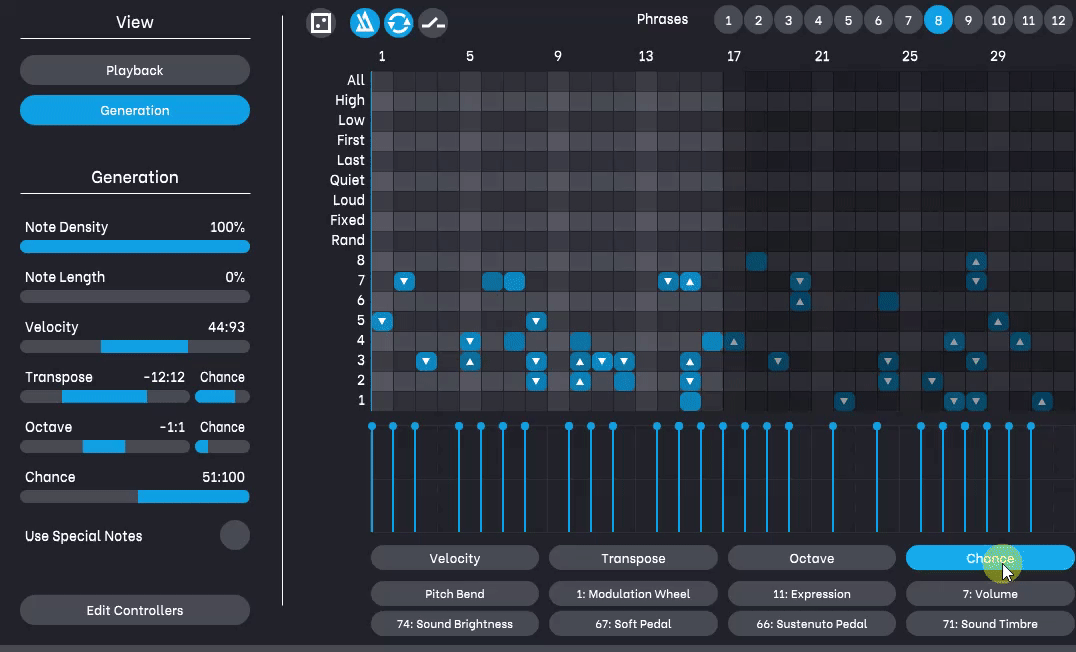

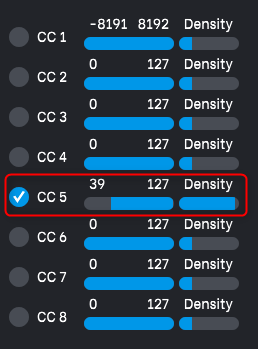
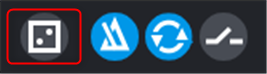
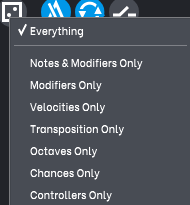
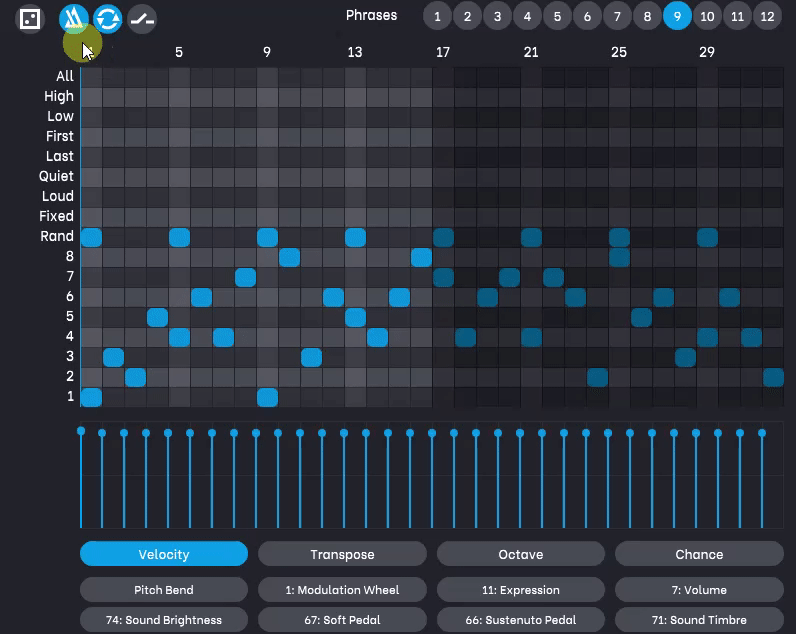
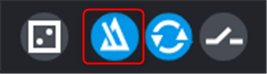
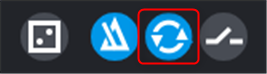
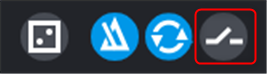


![[免费] Cymatics 鼓增强器插件 DIABLO Lite 发布 44 2021年01月01日20时13分05](https://chilloutwithbeats.com/wp-content/uploads/2021/01/2021-01-01_20h13_05.png)
评论